电脑系统是电脑运行的核心,然而随着时间的推移,系统可能出现各种问题,如崩溃、缓慢运行等。手动重装电脑系统是一种解决这些问题的有效方法,但对于许多人来说,重装系统可能会感到困惑和不安。本文将为您提供一份详尽的手动重装电脑系统教程,帮助您解决系统故障和性能问题。
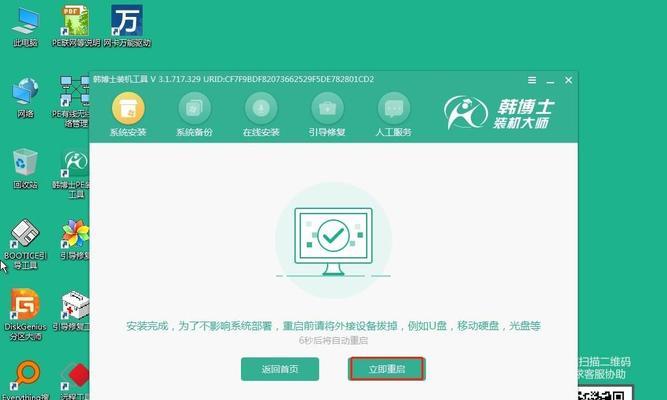
备份重要数据
在开始手动重装电脑系统之前,首先要确保备份所有重要的数据。这包括文档、照片、视频和其他个人文件。您可以将这些文件复制到外部存储设备,如移动硬盘或云存储服务。
获取安装介质
在手动重装电脑系统之前,您需要准备一个可用于安装的介质,如操作系统安装光盘或USB驱动器。您可以从官方网站下载操作系统的安装镜像,并将其烧录到光盘或创建一个启动盘。
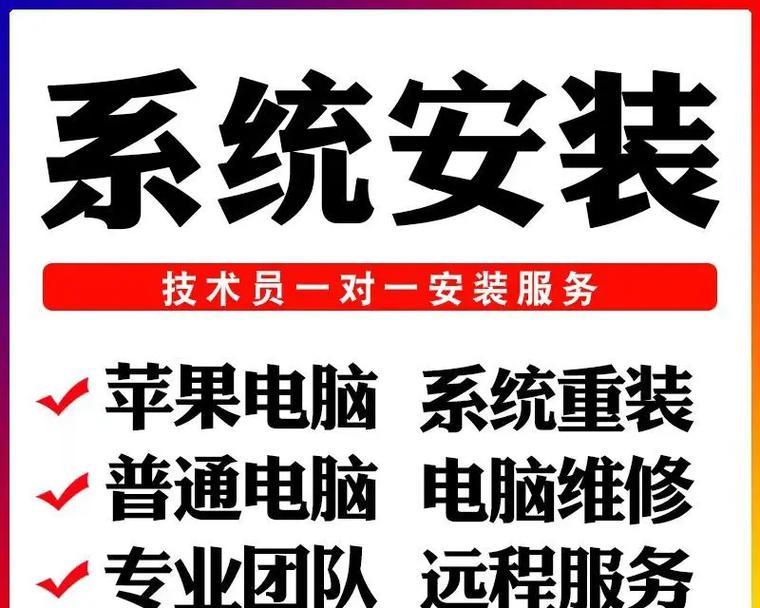
准备安装环境
在开始安装操作系统之前,您需要准备一个安装环境。确保您的电脑连接到稳定的电源,并连接到可靠的网络。同时,还需要检查硬件设备是否正常工作,如硬盘、内存等。
进入BIOS设置
在手动重装电脑系统之前,您需要进入计算机的BIOS设置。通常,按下Del、F2或F12等键可以进入BIOS设置。在BIOS设置中,您可以调整启动顺序,确保计算机从安装介质启动。
选择系统安装类型
当您从安装介质启动计算机后,会出现一个安装类型的选择界面。根据您的需求选择适合的安装类型,如全新安装、修复安装或升级安装。
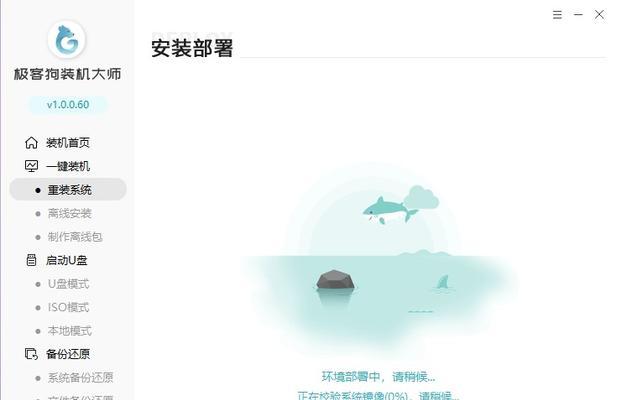
格式化硬盘
在手动重装电脑系统之前,您需要格式化硬盘。格式化硬盘将删除所有数据,并为操作系统的安装提供一个干净的环境。请注意,在进行此操作之前,请确保已备份所有重要数据。
选择系统版本和驱动程序
在开始手动重装电脑系统之前,您需要选择合适的系统版本和驱动程序。根据您的计算机型号和配置选择相应的系统版本,并下载最新的驱动程序,以确保系统能够正常运行和兼容硬件设备。
安装操作系统
选择适当的系统版本和驱动程序后,您可以开始安装操作系统。按照安装向导的指示进行操作,选择安装位置和其他设置。安装过程可能需要一段时间,请耐心等待。
更新系统和驱动程序
在完成操作系统的安装后,您需要更新系统和驱动程序。通过下载和安装最新的系统更新和驱动程序,可以提高系统的安全性和稳定性,以及改善性能。
安装常用软件和工具
手动重装电脑系统后,您可能需要重新安装常用的软件和工具。这包括办公软件、浏览器、杀毒软件等。请确保从官方网站下载并安装正版软件,以避免潜在的安全风险。
恢复个人文件和设置
在手动重装电脑系统之前,您已经备份了重要的个人文件。现在,您可以将这些文件恢复到新安装的系统中,并还原之前的个人设置,以便继续使用计算机。
优化系统设置
手动重装电脑系统后,您可以进一步优化系统设置,以提高性能和用户体验。这包括调整启动项、禁用无用的服务和程序、清理临时文件等操作。
创建系统恢复镜像
手动重装电脑系统后,建议创建一个系统恢复镜像。这样,在将来遇到系统问题时,您可以使用恢复镜像快速恢复系统,而无需重新安装操作系统。
定期备份重要数据
手动重装电脑系统后,定期备份重要数据是非常重要的。这样可以确保您的数据安全,并在出现故障时快速恢复。可以使用外部存储设备或云存储服务进行备份。
手动重装电脑系统可能看起来复杂,但通过本文提供的完整指南,您可以轻松解决系统故障和性能问题。记住备份重要数据、准备安装介质、选择合适的系统版本和驱动程序,并根据步骤一步步进行操作。不要忘记更新系统和驱动程序,并定期备份重要数据,以确保计算机的稳定性和安全性。


